Čištění zařízení
ID dotazu: 8200944400
Datum vydání: 10 září 2010
Řešení:
Čištění vnějšího povrchu
Vyčistěte vnější povrch zařízení a ventilační otvory.
1. Vypněte vypínač napájení a odpojte napájecí kabel.
2. Vyčistěte vnější povrch zařízení jemným, dobře vyždímaným hadříkem navlhčeným vodou nebo slabým čisticím prostředkem, který byl zředěn vodou.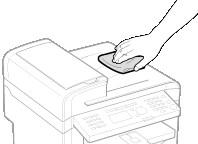
3. Před opětovným připojením napájecího kabelu a zapnutím napájení počkejte, dokud tiskárna zcela neoschne.
Čištění vnitřních částí
Tiskovou oblast zařízení čistěte pravidelně, aby se uvnitř nehromadil tonerový prášek a papírový prach.
1. Vypněte vypínač napájení a odpojte napájecí kabel.
2. Přidržte ovládací panel.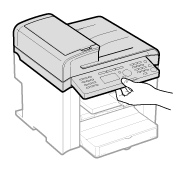
3. Nadzvedněte desku skeneru.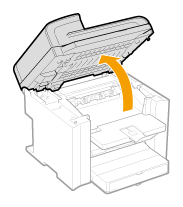
POZNÁMKA
Pokud nelze zvednout desku skeneru
- Ujistěte se, zda je podavač nebo kryt skla skeneru zcela zavřený.
- Nepokoušejte se zvednout desku skeneru násilím, protože by mohlo dojít k poškození zařízení.
* Pokud na sklo skeneru umístíte silné dokumenty, jako je kniha, podavač nebo kryt skla skeneru nemusí být zcela zavřený. Vyjměte dokumenty.
4. Uchopte úchyt na levé přední straně krytu toneru.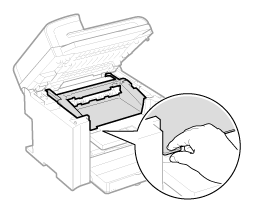
5. Otevřete kryt toneru.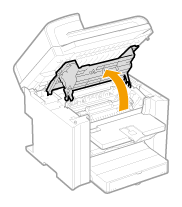
6. Vyjměte tonerovou kazetu.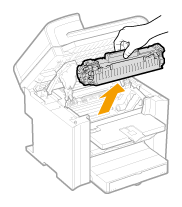
7. Odstraňte veškerý toner a drobné kousky papíru z vnitřního prostoru zařízení pomocí čistého a suchého jemného hadříku, který nepouští vlákna.
8. Vložte tonerovou kazetu do zařízení.
Umístěte výstupky (A) na obou stranách tonerové kazety do vodicích drážek, které se nacházejí na obou stranách zařízení, a poté zasouvejte tonerovou kazetu do zařízení, dokud se nedotkne jeho zadní strany.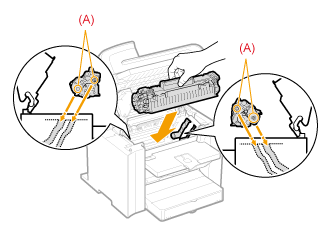
9. Zavřete kryt toneru.
POZNÁMKA
Pokud nelze zavřít kryt toneru
- Ujistěte se, zda je tonerová kazeta řádně usazena v zařízení.
- Nepokoušejte se zavřít kryt toneru násilím, protože by mohlo dojít k poškození zařízení.
10. Spusťte kopírovací desku.
11. Připojte napájecí kabel a zapněte vypínač napájení.
Čištění fixační jednotky
V následujících případech může být znečistěná fixační jednotka. Vyčistěte fixační jednotku.- Pokud se na potištěném papíru objeví černé pruhy
- Po výměně tonerové kazety
1. Stiskněte tlačítko [ ] (Menu/Nabídka).
] (Menu/Nabídka).
2. Stisknutím tlačítka [ ] nebo [
] nebo [ ] vyberte položku <Adjustment/Maintenance> (Seřízení/údržba) a poté stiskněte tlačítko [OK].
] vyberte položku <Adjustment/Maintenance> (Seřízení/údržba) a poté stiskněte tlačítko [OK].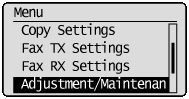
3. Stisknutím tlačítka [ ] nebo [
] nebo [ ] vyberte položku <Clean Fixing Unit> (Vyčistit fixační jednotku) a poté stiskněte tlačítko [OK].
] vyberte položku <Clean Fixing Unit> (Vyčistit fixační jednotku) a poté stiskněte tlačítko [OK].
4. Vložte běžný papír formátu A4 do víceúčelového zásobníku a poté stiskněte tlačítko [OK].
Zahájí se proces čištění. Čištění trvá přibližně 90 sekund.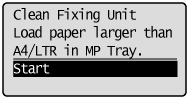
* Při čištění fixační jednotky je doporučeno vložit běžný papír.
POZNÁMKA
Pokud se nezahájí čištění
- Jsou-li v paměti uloženy úlohy, není tato funkce k dispozici.
5. Stisknutím tlačítka [ ] (Menu/Nabídka) zavřete obrazovku nabídky.
] (Menu/Nabídka) zavřete obrazovku nabídky.
Čištění skla skeneru
Postupujte podle těchto pokynů, pokud chcete vyčistit sklo skeneru a spodní povrch podavače.
1. Vypněte vypínač napájení a odpojte napájecí kabel.
2. Otevřete podavač nebo kryt skla skeneru.
3. Vyčistěte sklo skeneru a spodní povrch podavače nebo krytu skla skeneru.
(1) Vyčistěte uvedené oblasti hadříkem navlhčeným vodou.
(2) Otřete tyto oblasti jemným suchým hadříkem. 
4. Zavřete podavač nebo kryt skla skeneru.
5. Připojte napájecí kabel a zapněte vypínač napájení.
Čištění podavače (pouze modely MF4580dn/MF4570dn/MF4550d/MF4450/MF4430)
Pokud dokumenty obsahují černé pruhy nebo jsou znečištěné po skenování pomocí podavače, může být znečištěný váleček uvnitř podavače. Vyčistěte skenovací plochu podavače a váleček.
1. Vypněte vypínač napájení a odpojte napájecí kabel.
2. Otevřete kryt podavače.
MF4580dn 

 MF4570dn/MF4550d/MF4450/MF4430
MF4570dn/MF4550d/MF4450/MF4430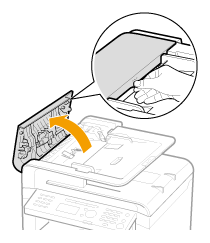

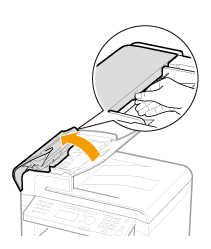
3. Vyčistěte válečky (A) uvnitř podavače dobře vyždímaným hadříkem navlhčeným vodou a poté otřete danou oblast jemným suchým hadříkem.
MF4580dn 

 MF4570dn/MF4550d/MF4450/MF4430
MF4570dn/MF4550d/MF4450/MF4430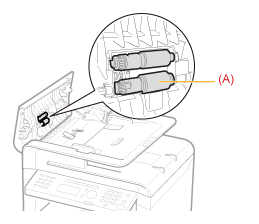

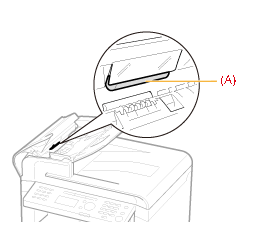
4. Zavřete kryt podavače.
5. Připojte napájecí kabel a zapněte vypínač napájení.
Bezpečnostní opatření při čištění zařízení
Před čištěním zařízení zkontrolujte následující skutečnosti.- Ujistěte se, zda nejsou v paměti uloženy žádné úlohy, poté vypněte vypínač napájení a odpojte napájecí kabel.
- Použitím jemného hadříku zabráníte poškrábání součástí.
- K čištění nepoužívejte papírové kapesníky, papírové utěrky ani podobné materiály. Ty se mohou zachytit na komponentech nebo způsobit vznik elektrostatického náboje.
UPOZORNĚNÍ
Bezpečnostní opatření při čištění podavače
- Nenamáčejte hadřík příliš, mohlo by dojít k roztržení dokumentu nebo poškození přístroje.
Bezpečnostní opatření při zavírání podavače nebo krytu skla skeneru
- Dávejte pozor, abyste si nepřivřeli prsty.
Nedotýkejte se fixační jednotky (A).
- Pokud se dotknete fixační jednotky (A), můžete si způsobit popáleniny, protože fixační jednotka se při použití značně zahřívá.
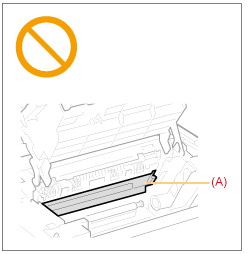
Opatření pro případ, že si tonerem znečistíte ruce nebo oděv
- Pokud si znečistíte ruce tonerem, okamžitě si je umyjte studenou vodou. Oděv znečistěný tonerem ihned vyperte ve studené vodě.
- Při praní v teplé vodě toner ztuhne a nebude možné tonerové skvrny odstranit.
DŮLEŽITÉ
Nedotýkejte se přenosového válce (A).
- Pokud se dotknete přenosového válce (A), můžete poškodit zařízení.
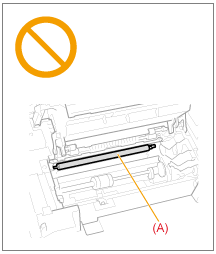
POZNÁMKA
Odesílání nebo příjem faxů
- Pokud je zástrčka napájecího kabelu odpojená, zařízení nemůže odesílat ani přijímat faxy.
Pokud jsou v zařízení data čekající na vytištění
- Po vypnutí vypínače napájení se data odstraní.
Data přijatá do paměti, uschovaná data určená k odeslání atd.
- Mohou být uchována po dobu přibližně 5 minut po odpojení zástrčky napájecího kabelu. Pokyny pro zobrazení úloh uložených v paměti naleznete v následující části.
[Kontrola a odstraňování dokumentů uložených v paměti ]
Použitelné modely
- i-SENSYS MF4410
- i-SENSYS MF4430
- i-SENSYS MF4450
- i-SENSYS MF4550d
- i-SENSYS MF4570dn
- i-SENSYS MF4580dn